Конвертуємо RTF в PDF
Одним з напрямків конвертації, до якого доводиться іноді звертатися користувачам, є перетворення документів з формату RTF в PDF. Давайте з'ясуємо, яким чином можна виконати дану процедуру.
зміст
методи перетворення
Здійснити перетворення за вказаним напрямом можна за допомогою онлайн-конвертерів і програм, які встановлюються на комп'ютер. Саме останню групу методів ми і будемо розглядати в даній статті. У свою чергу, самі додатки, які виконують описану задачу, можна розділити на конвертери і засоби для редагування документів, в числі яких і текстові процесори. Давайте розглянемо алгоритм виконання перетворення RTF в ПДФ на прикладі різного софту.
Спосіб 1: AVS Converter
А почнемо ми опис алгоритму дій з конвертера документів AVS Converter.
- Запустіть програму. Клацайте по «Додати файли» в центрі інтерфейсу.
- Зазначене дію призводить до запуску вікна відкриття. Пошукайте область знаходження RTF. Виділивши цей елемент, натискайте «Відкрити». Можете виділяти кілька об'єктів одночасно.
- Після виконання будь-якого способу відкриття вміст RTF з'явиться в області для попереднього перегляду програми.
- Тепер потрібно вибрати напрямок перетворення. У блоці «Вихідний формат» клікніть «В PDF», якщо в даний момент активна інша кнопка.
- Також можете призначити шлях до каталогу, де буде поміщений готовий ПДФ. Шлях, який призначений за замовчуванням, відображається в елементі «Вихідна папка». Як правило, це той каталог, куди було скоєно останнім перетворення. Але найчастіше для нового конвертації потрібно вказати іншу директорію. Для цього тисніть «Огляд ...».
- Запускається засіб «Огляд папок». Виділіть папку, куди бажаєте відправити результат обробки. Клацайте «OK».
- Нова адреса відобразиться в елементі «Вихідна папка».
- Тепер можете запускати процедуру перетворення RTF в ПДФ, натиснувши «Старт».
- За динамікою обробки можна стежити за допомогою інформації, яка відображається в процентах.
- Після завершення обробки з'явиться віконце, яке повідомить про вдале завершення маніпуляцій. Прямо з нього можна потрапити в область знаходження готового ПДФ, клікнувши «Об. папку ».
- Відкриється «Провідник» саме там, де поміщений переформатований ПДФ. Далі цей об'єкт можна використовувати за призначенням, читаючи його, редагуючи або переміщаючи.
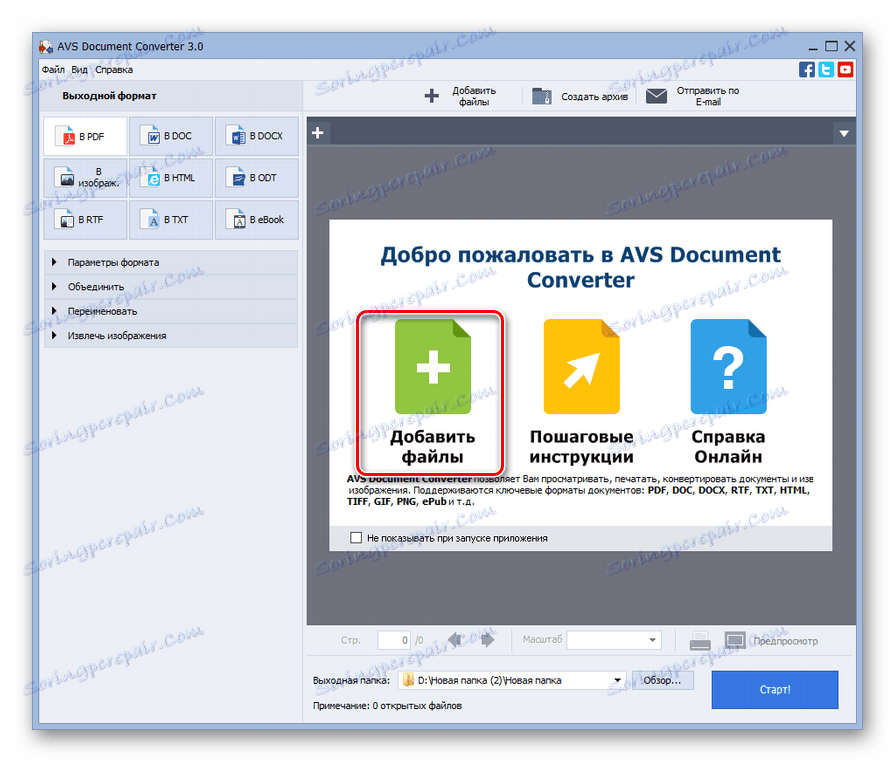
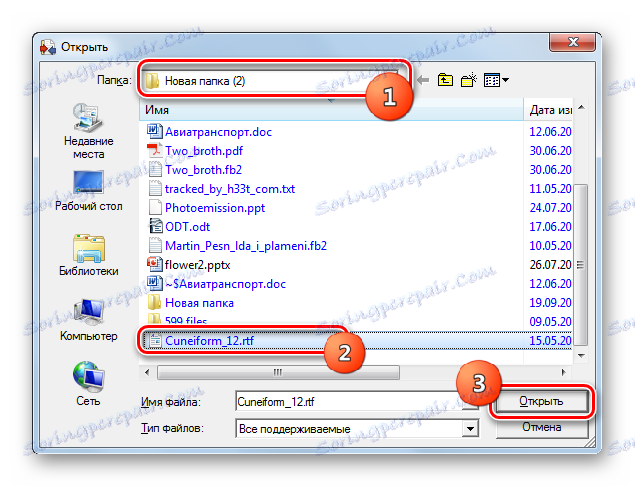
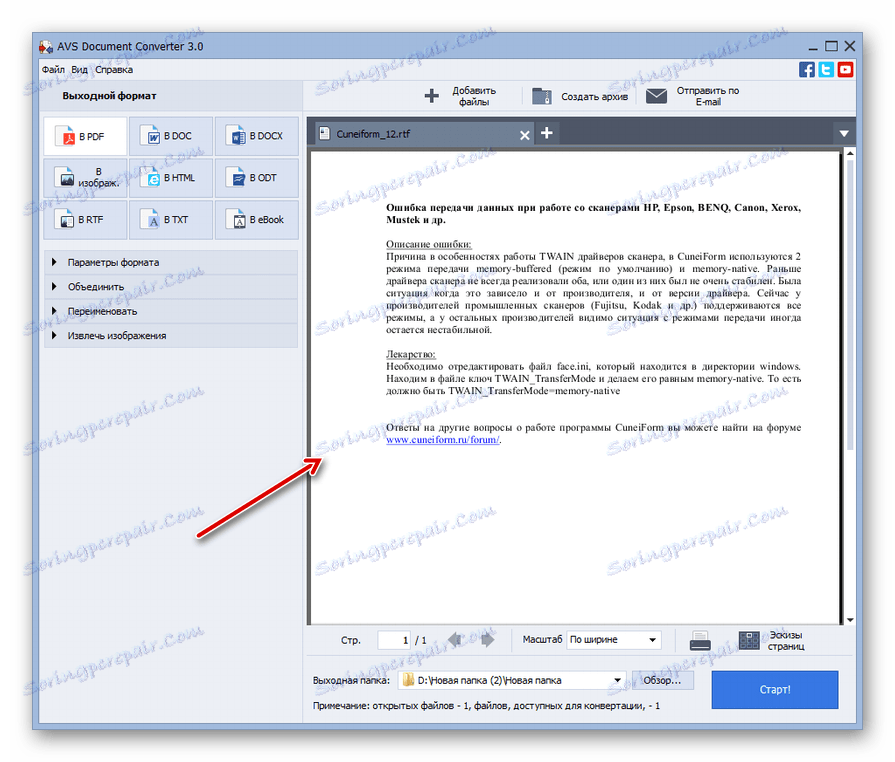
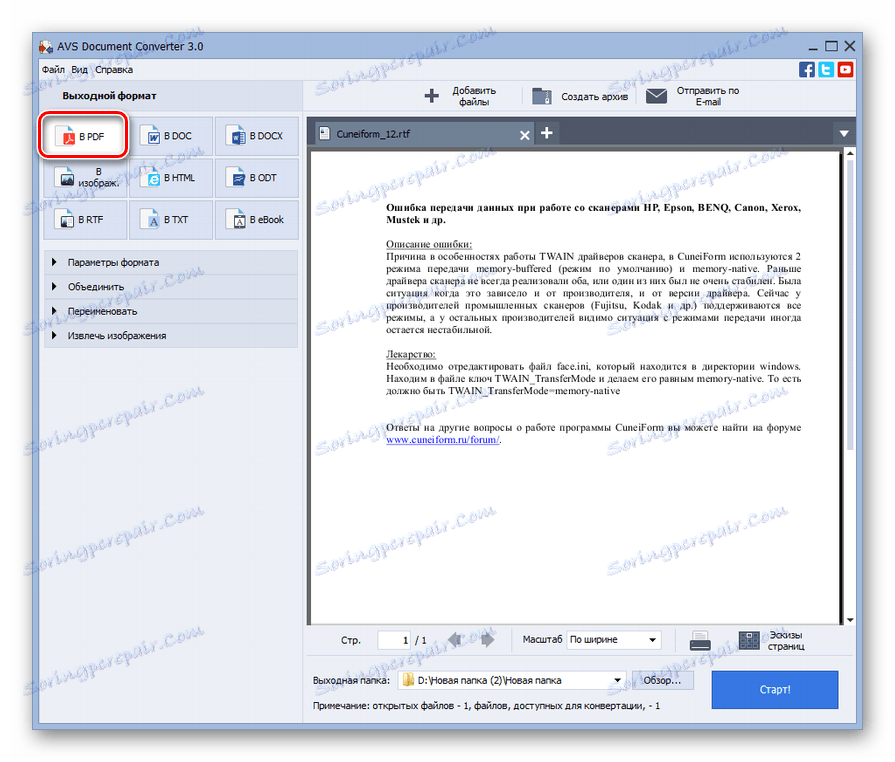
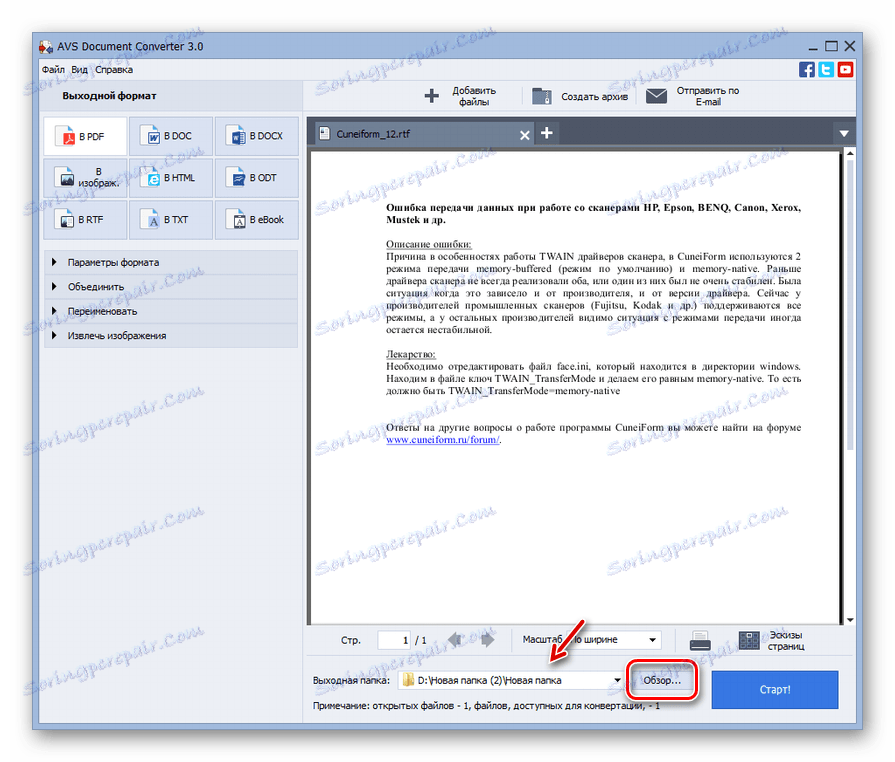

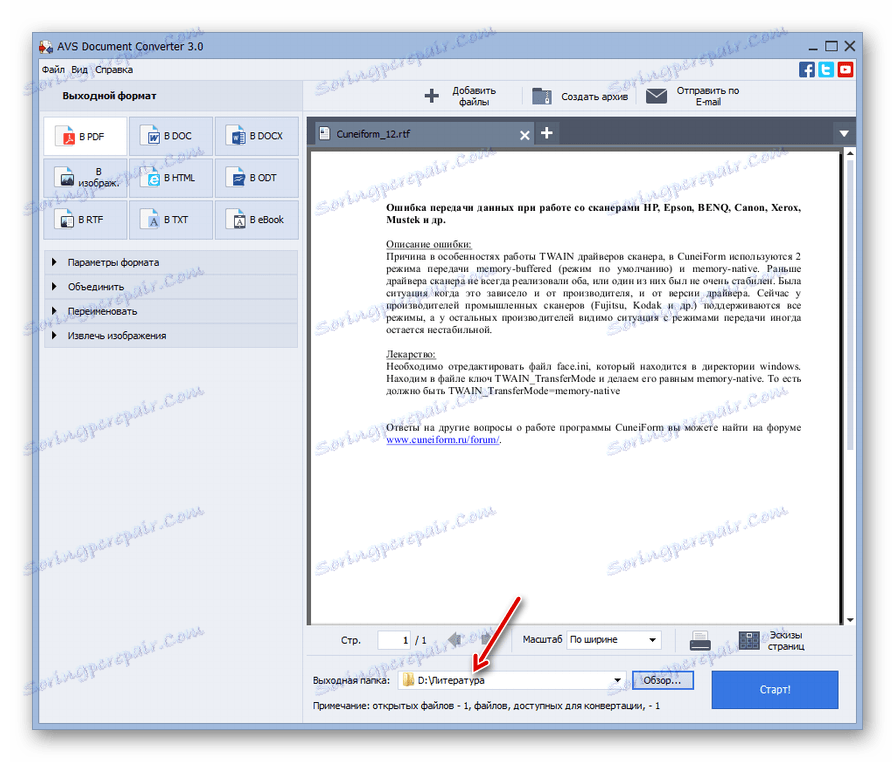
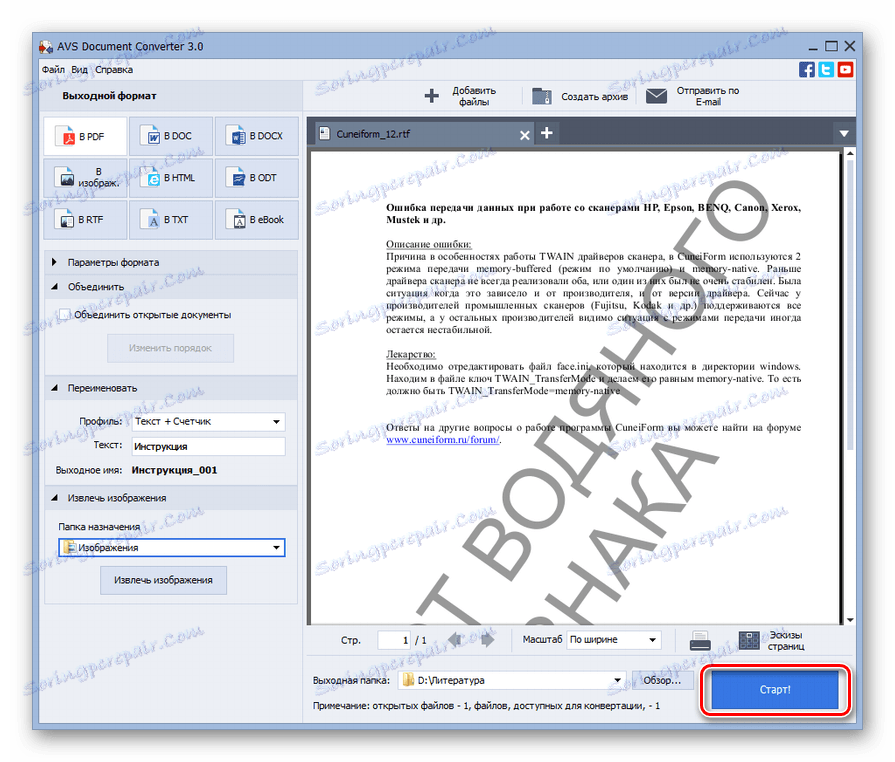
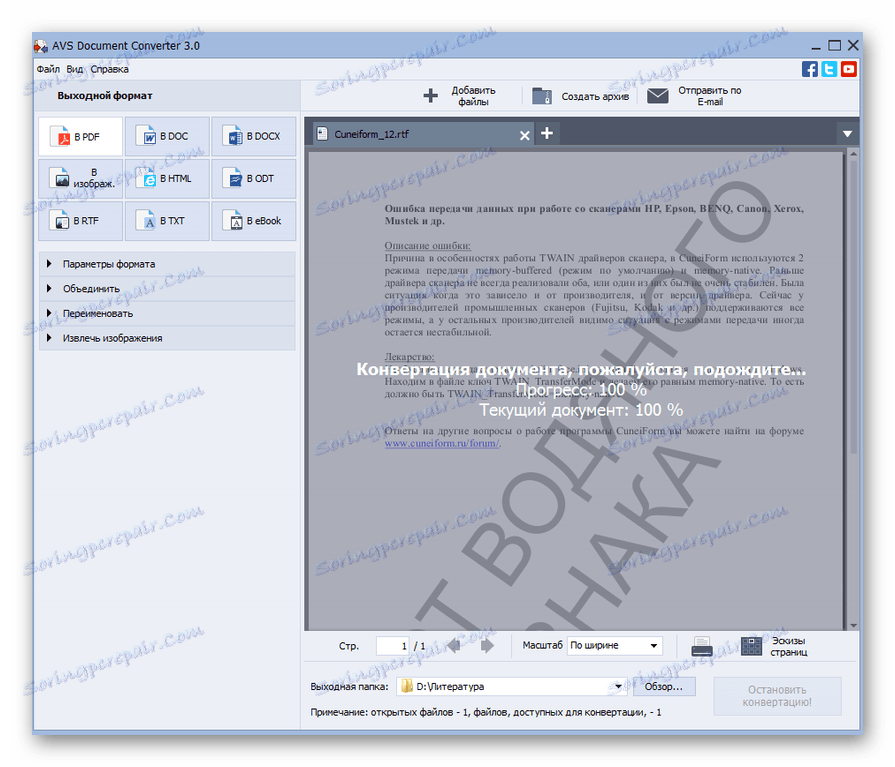
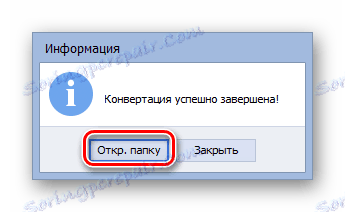
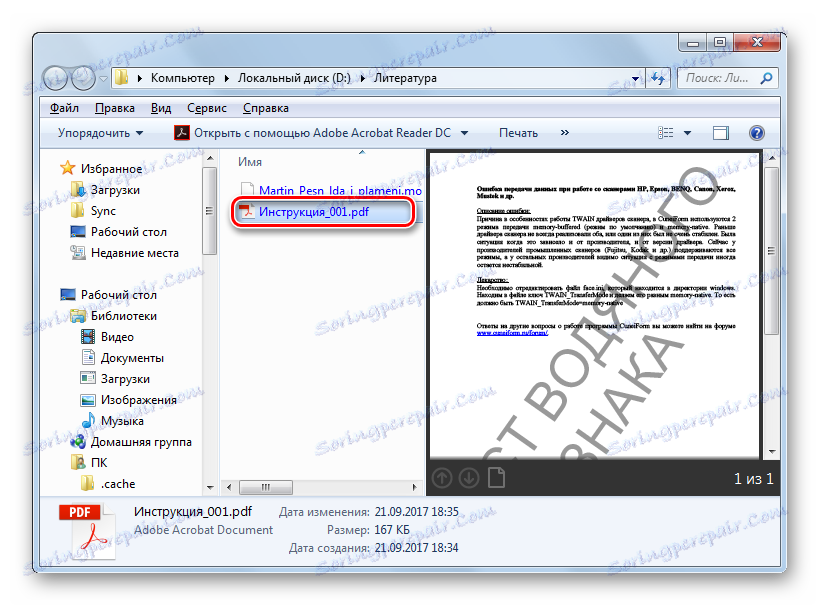
Єдиним істотним недоліком цього способу можна назвати тільки той факт, що AVS Converter є платним софтом.
Спосіб 2: Calibre
Наступний спосіб перетворення передбачає використання багатофункціональної програми калибри , Що є бібліотекою, конвертером і електронної читалкою під однією оболонкою.
- Відкрийте Calibre. Нюансом роботи з цією програмою є необхідність додавання книг на карту пам'яті (бібліотеку). Клацайте «Додати книги».
- Відкривається засіб додавання. Пошукайте директорію розташування RTF, готового для обробки. Позначивши документ, застосовуйте «Відкрити».
- Файл з'явиться в переліку в основному вікні Калибри. Для виконання подальших маніпуляцій відзначте його і тисніть «Перетворити книги».
- Запускається вбудований конвертер. Відкривається вкладка «Метадані». Тут необхідно вибрати значення «PDF» в області «Формат виводу». Власне, це єдина обов'язкова настройка. Всі інші, які працюють у цій програмі, обов'язковими не є.
- Після виконання необхідних налаштувань можете тиснути кнопку «OK».
- Дана дія запускає процедуру перетворення.
- Про завершення обробки свідчить значення «0» навпроти напису «Завдання» в нижній частині інтерфейсу. Також, при виділенні назви книги в бібліотеці, яка була піддана трансформації, в правій частині вікна навпроти параметра «Формати» повинна з'явитися напис «PDF». При кліці на неї здійснюється запуск файлу софтом, який зареєстрований в системі, як стандартний для відкриття об'єктів ПДФ.
- Для переходу в каталог знаходження отриманого ПДФ потрібно відзначити ім'я книги в списку, а потім натиснути «Клацніть, щоб відкрити» після напису «Шлях».
- Буде відкрита бібліотечна директорія Калибри, де поміщений PDF. З ним поруч буде знаходитися також і вихідний RTF. Якщо вам необхідно перемістити ПДФ в іншу папку ви можете зробити це шляхом простого копіювання.
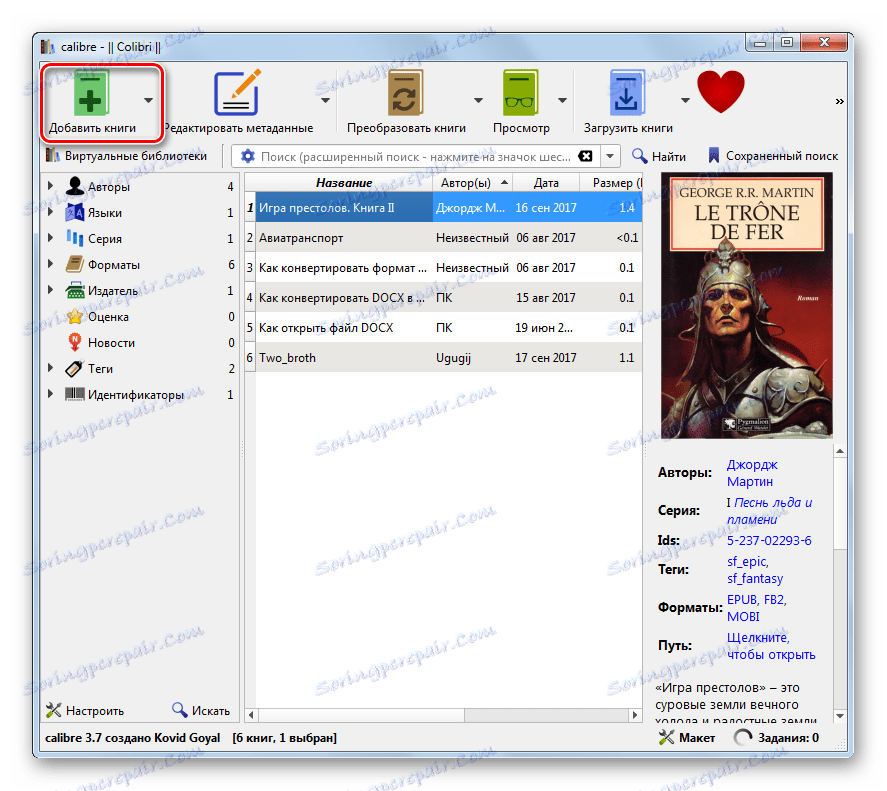
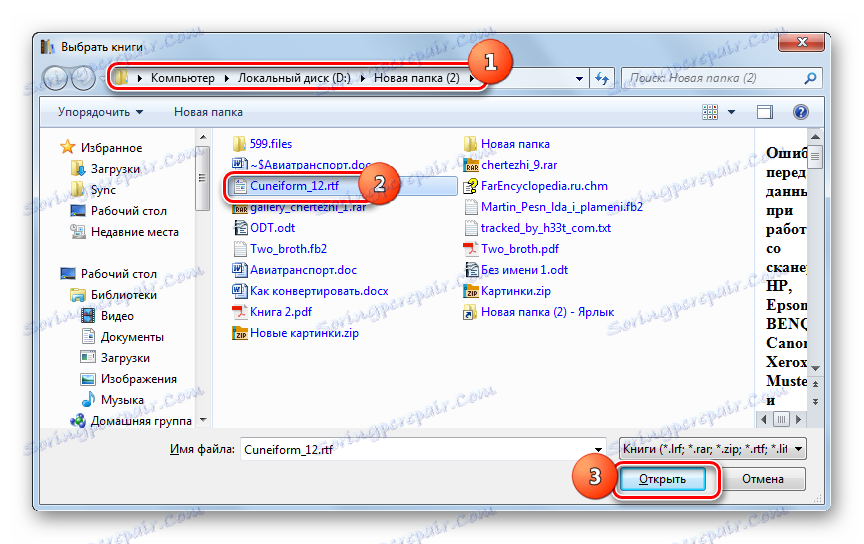
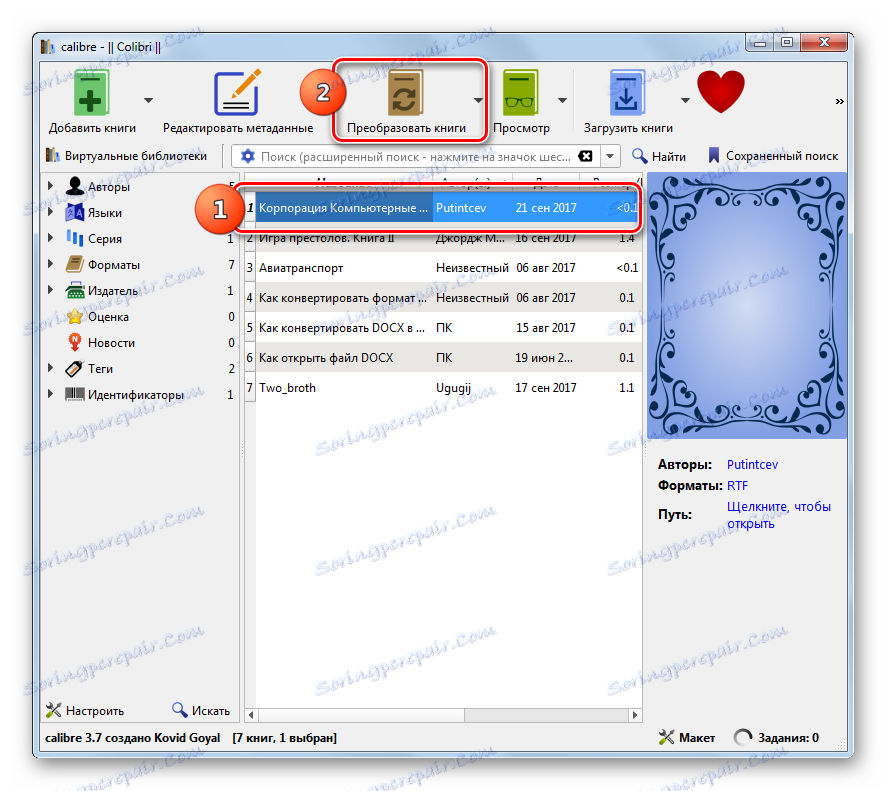
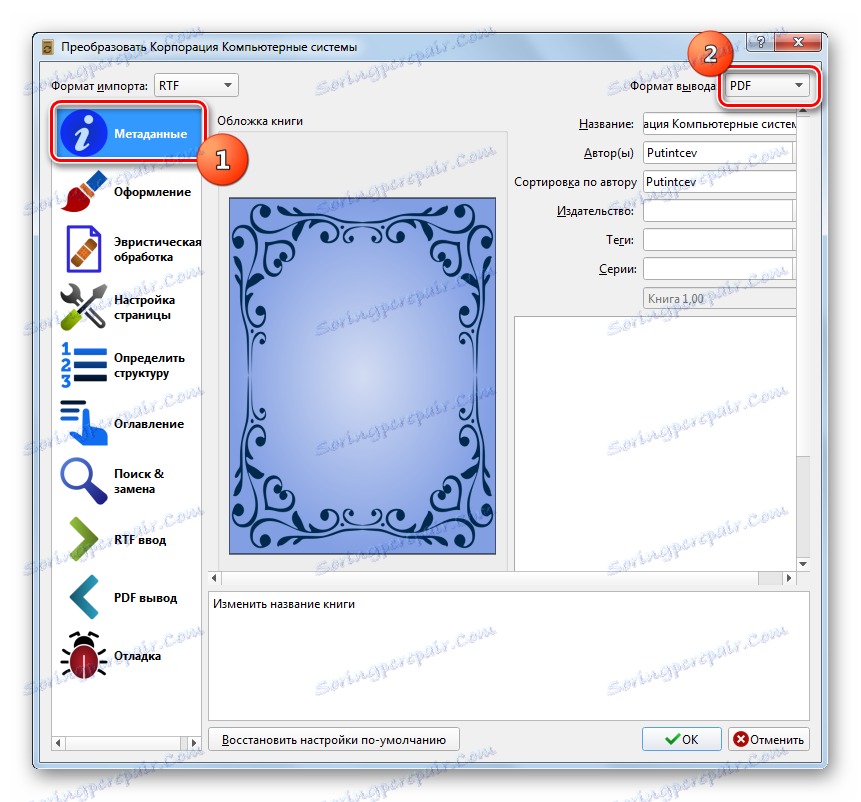
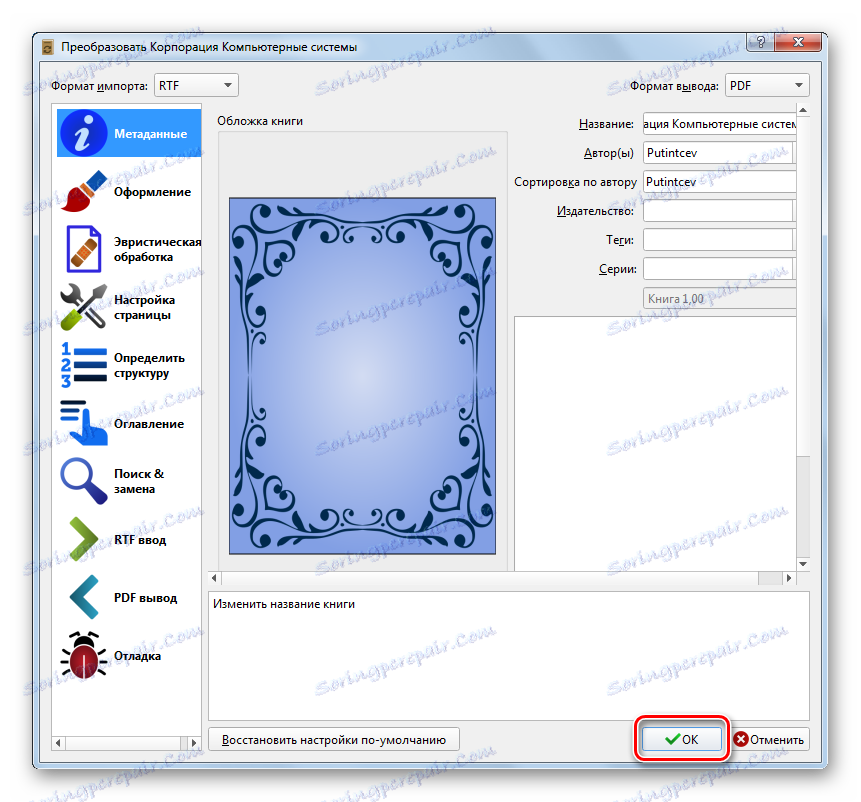
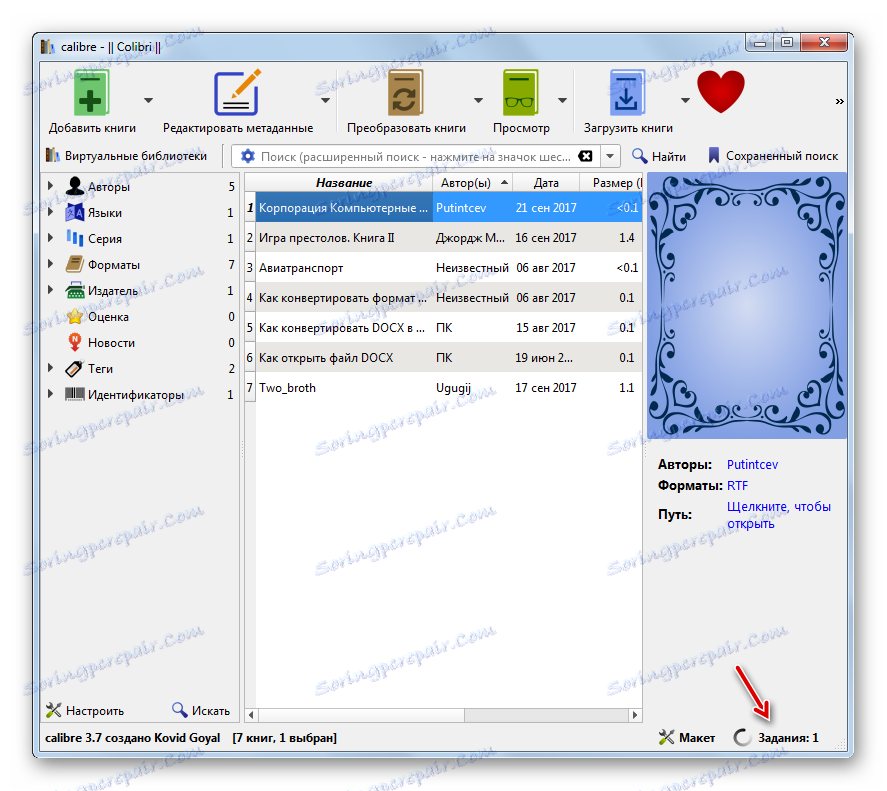
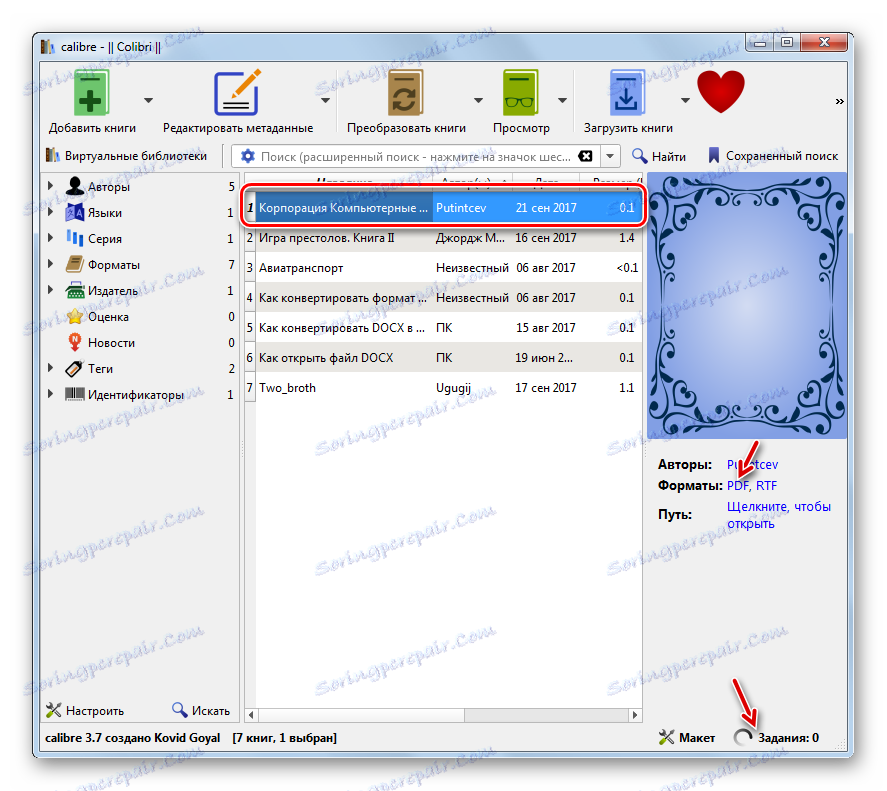
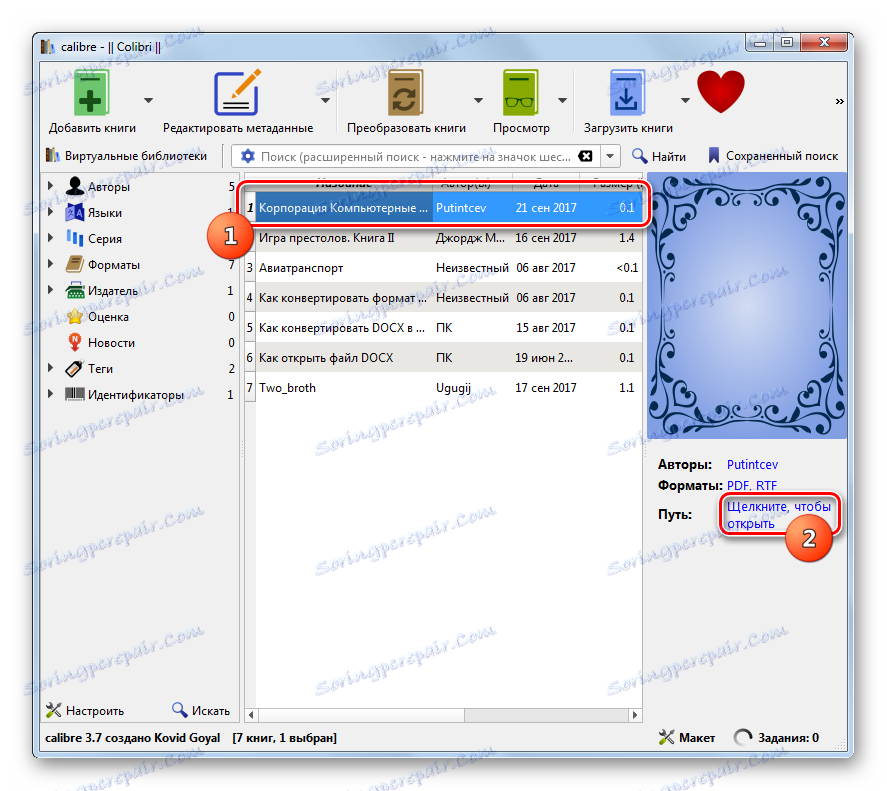
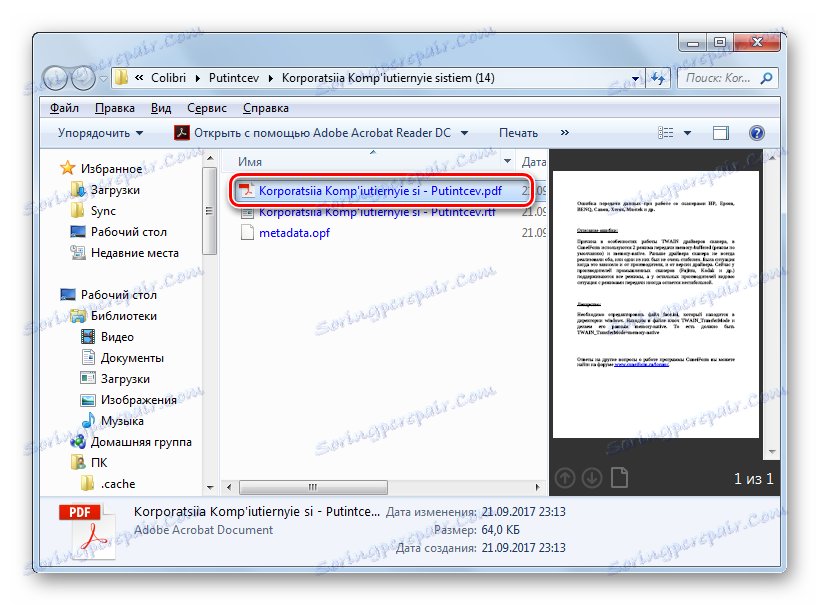
Першорядний «мінус» цього способу в порівнянні з попереднім методом полягає в тому, що безпосередньо в Калибри призначити місце збереження файлу не вийде. Він буде поміщений в одному з каталогів внутрішньої бібліотеки. У той же час, є і плюси при порівнянні з маніпуляціями в AVS. Вони знаходять своє вираження в безкоштовності Calibre, а також в більш докладних налаштуваннях вихідного ПДФ.
Спосіб 3: ABBYY PDF Transformer +
Провести переформатування в досліджуваному нами напрямку допоможе вузькоспеціалізований конвертер ABBYY PDF Transformer +, призначений для перетворення файлів ПДФ в різноманітні формати і навпаки.
- Активуйте PDF Transformer +. Клацайте «Відкрити ...».
- З'являється вікно вибору файлу. Клацніть по полю «Тип файлу» і зі списку замість «Файли Adobe PDF» виберіть варіант «Все підтримувані формати». Знайдіть область розташування цільового файлу, що має розширення RTF. Відзначивши його, застосуєте «Відкрити».
- Виробляється перетворення RTF в формат ПДФ. Графічний індикатор зеленого кольору відображає динаміку процесу.
- Після закінчення обробки вміст документа з'явиться в межах PDF Transformer +. Його можна відредагувати, скориставшись для цього елементами на панелі інструментів. Тепер необхідно зберегти його на ПК або носії інформації. Клацніть "Зберегти».
- З'являється віконце збереження. Перейдіть туди, куди потрібно відправити документ. Тисніть «Зберегти».
- Документ ПДФ збережеться в обраному місці.
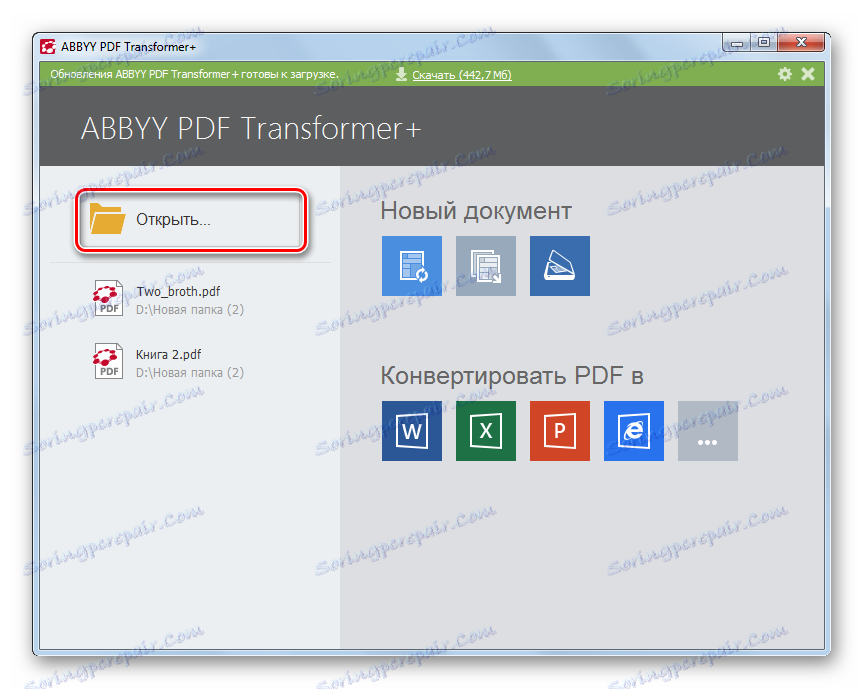
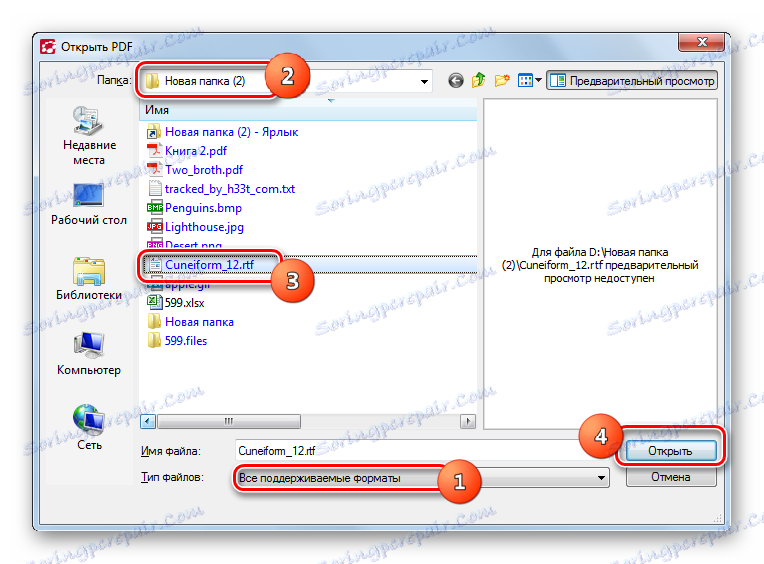
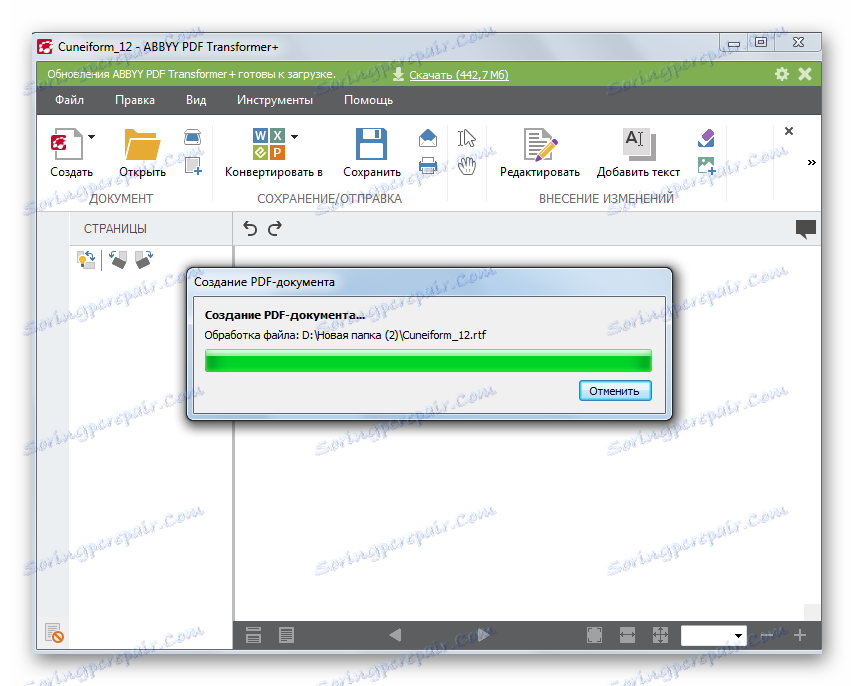
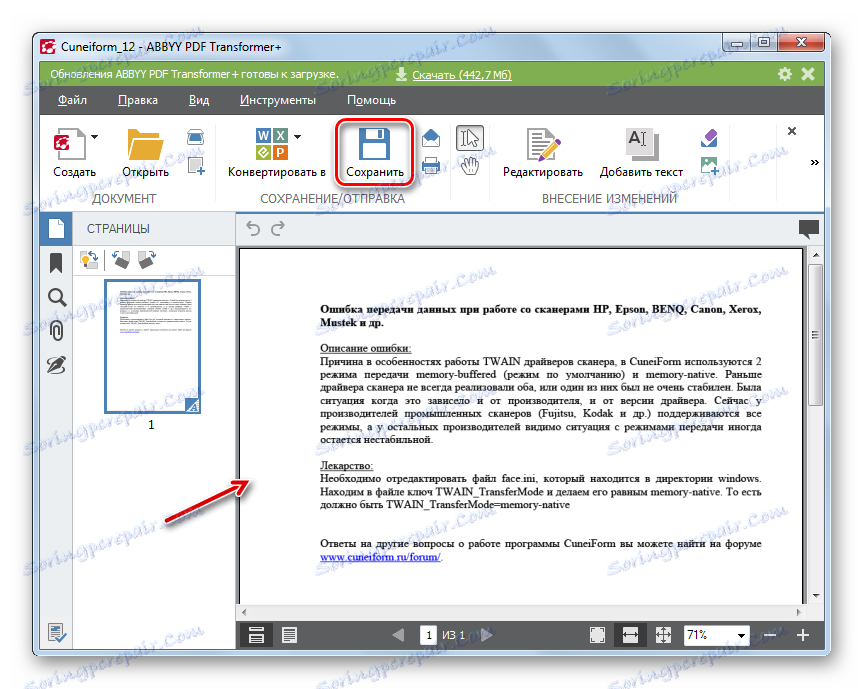
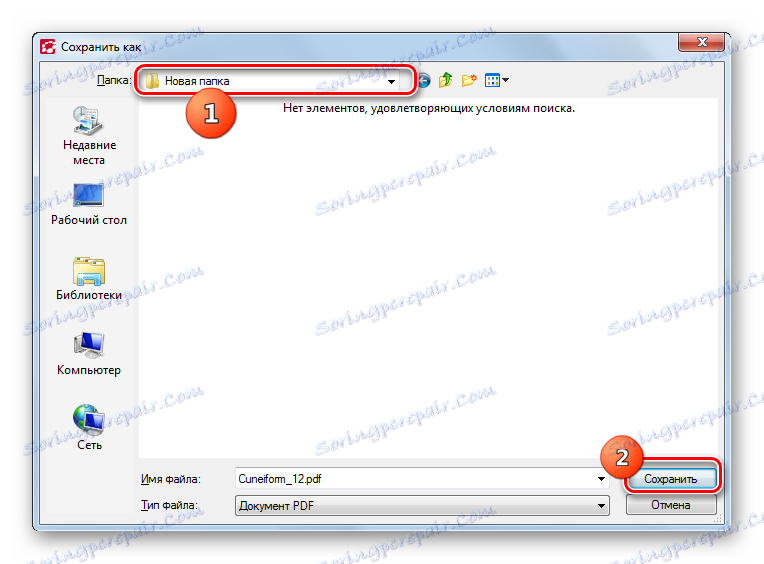
«Мінусом» цього способу, як і при використанні AVS, є платність PDF Transformer +. Крім того, на відміну від конвертера AVS, продукт компанії ABBYY не вміє виробляти групове перетворення.
Спосіб 4: Word
На жаль, не всі знають, що перетворити RTF в формат ПДФ можна за допомогою звичайного текстового процесора Microsoft Word, який встановлений у більшості користувачів.
- Відкрийте Ворд. Перейдіть в розділ «Файл».
- Клацайте «Відкрити».
- З'являється вікно відкриття. Пошукайте область розміщення RTF. Виділивши цей файл, клікніть «Відкрити».
- Вміст об'єкта з'явиться в Ворді. Тепер знову переміститеся в розділ «Файл».
- У бічному меню клацайте «Зберегти як».
- Відкривається віконце збереження. В поле «Тип файлу» з переліку відзначте позицію «PDF». У блоці «Оптимізація» методом переміщення радиокнопки між позиціями «Стандартна» та «Мінімальний розмір» виберіть відповідний для вас варіант. Режим «Стандартна» підходить не тільки для читання, а й для друку, але сформований об'єкт буде мати більший розмір. При використанні режиму «Мінімальний розмір» отриманий результат при друку буде виглядати не так добре, як в попередньому варіанті, але зате файл стане компактніше. Тепер потрібно потрапити в каталог, де користувач планує зберігати ПДФ. Потім натиснути «Зберегти».
- Тепер об'єкт буде збережений з розширенням PDF в тій області, яку користувач призначив в попередньому кроці. Там же він може його знайти для перегляду або подальшої обробки.
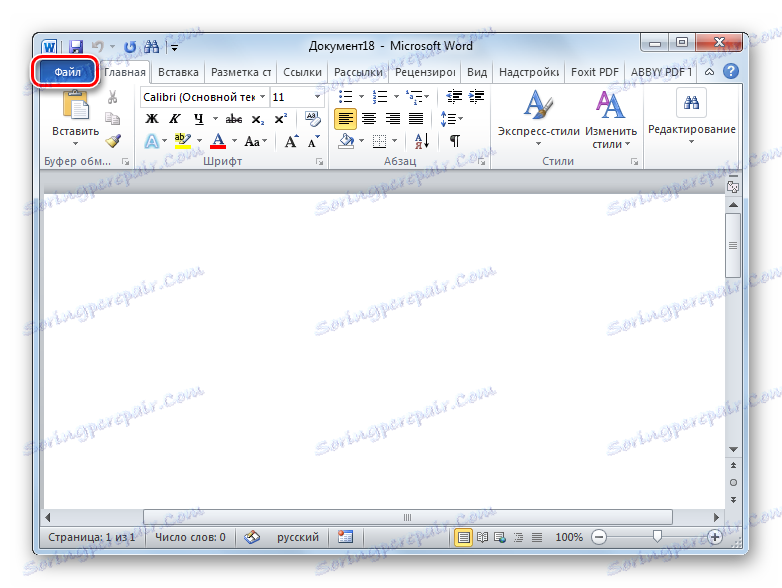
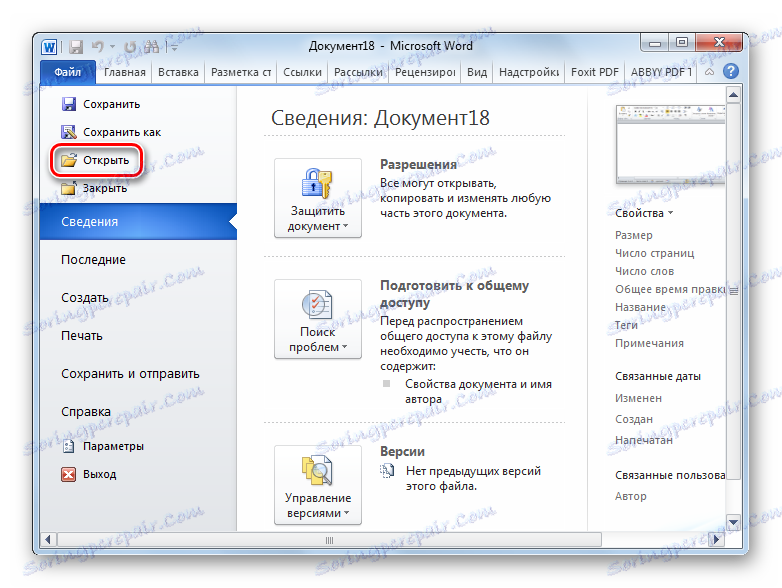
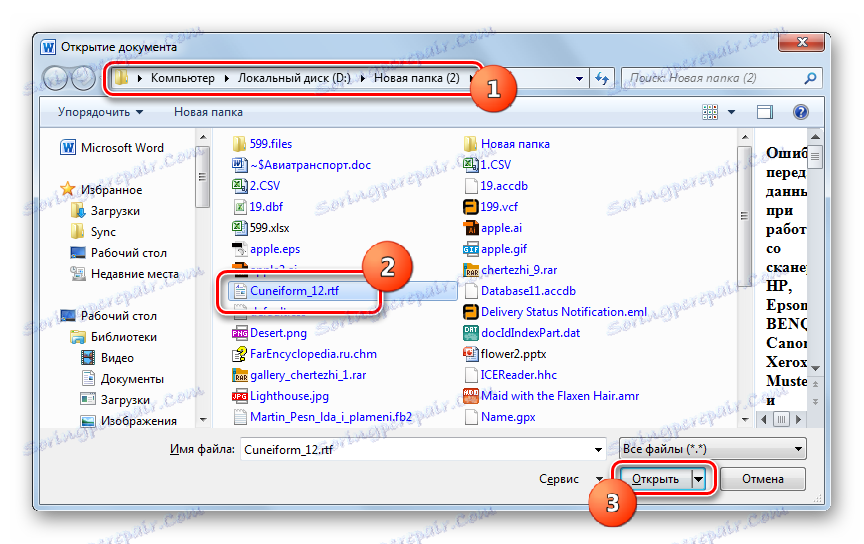

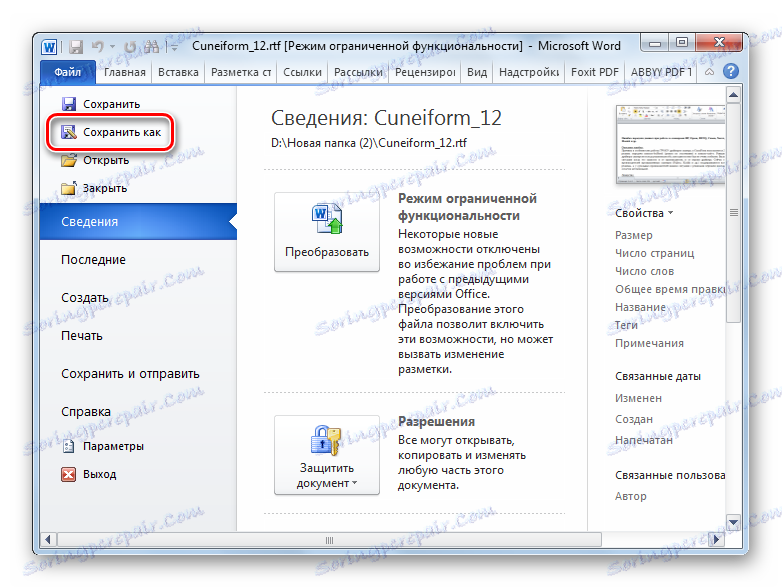
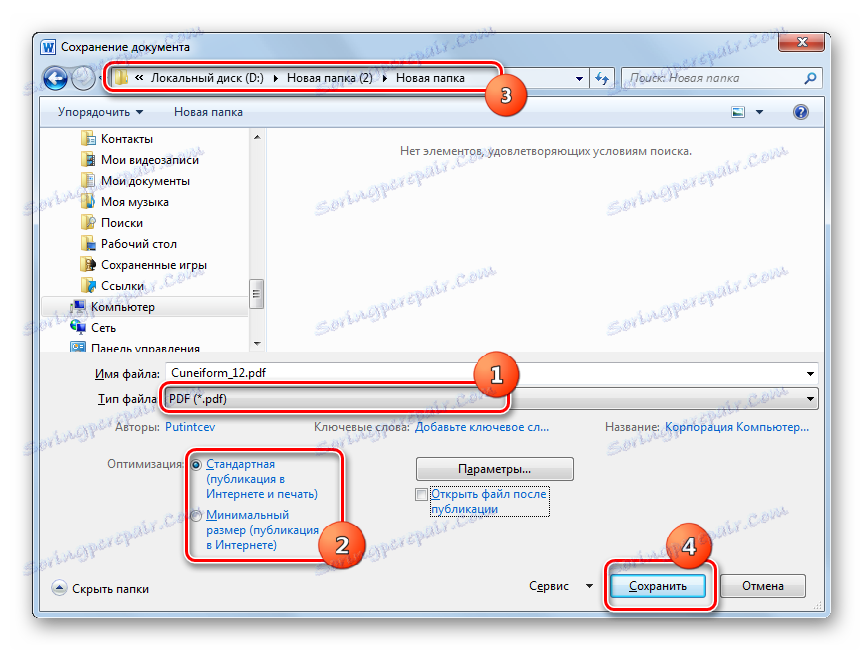
Як і попередній спосіб, даний варіант дій передбачає також обробку тільки одного об'єкта за операцію, що можна зарахувати в його недоліки. Зате, Word встановлений у більшості користувачів, а це значить, що не доведеться інсталювати додаткове програмне забезпечення спеціально, щоб перетворити РТФ в ПДФ.
Спосіб 5: OpenOffice
Ще одним текстовим процесором, здатним вирішувати поставлену задачу, є Writer пакета OpenOffice .
- Активуйте початкове вікно OpenOffice. Клікайте «Відкрити ...».
- У вікні відкриття знайдіть папку розташування RTF. Виділивши цей об'єкт, тисніть «Відкрити».
- Вміст об'єкта відкриється в Writer.
- Щоб переформатувати в ПДФ, клікніть «Файл». Переходьте за пунктом «Експорт в PDF ...».
- Запускається вікно «Параметри PDF ...», тут досить багато різних налаштувань, розташованих на декількох вкладках. При бажанні більш точно налаштувати отриманий результат ви можете скористатися ними. Але для найпростішого конвертації нічого міняти не слід, а просто натиснути «Експорт».
- Запускається вікно «Експорт», яке представляє собою аналог оболонки збереження. Тут необхідно переміститися в каталог, де необхідно помістити результат обробки і клікнути «Зберегти».
- Документ PDF буде збережено в призначеному місці.
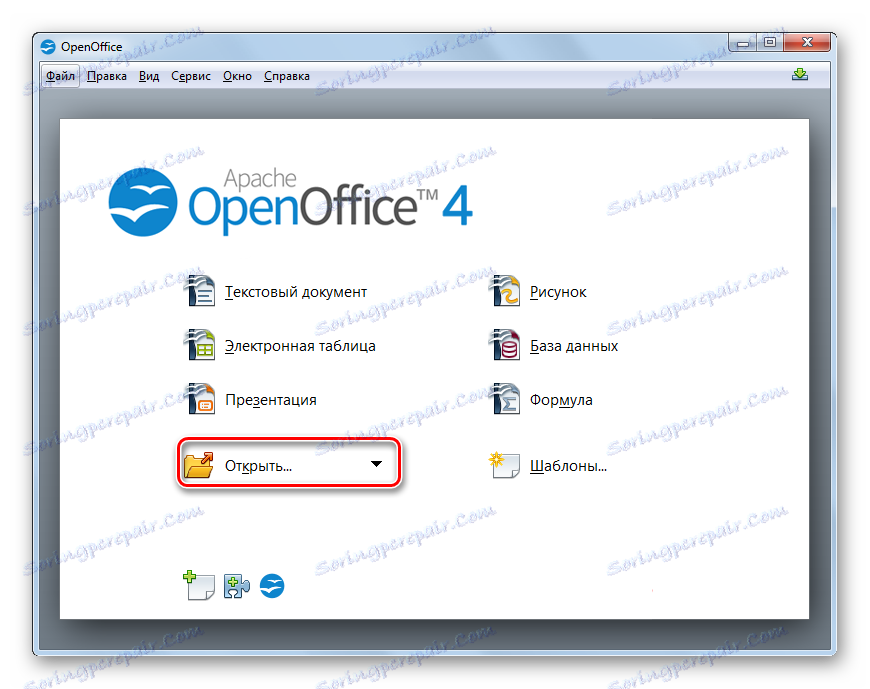
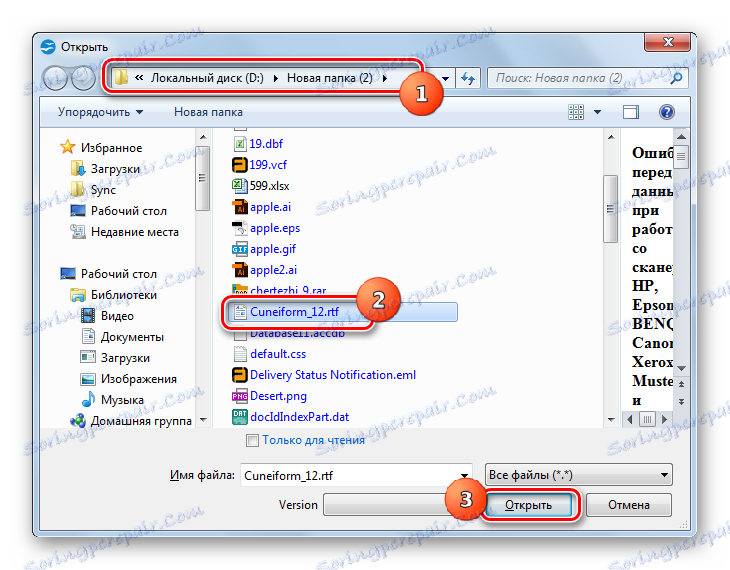
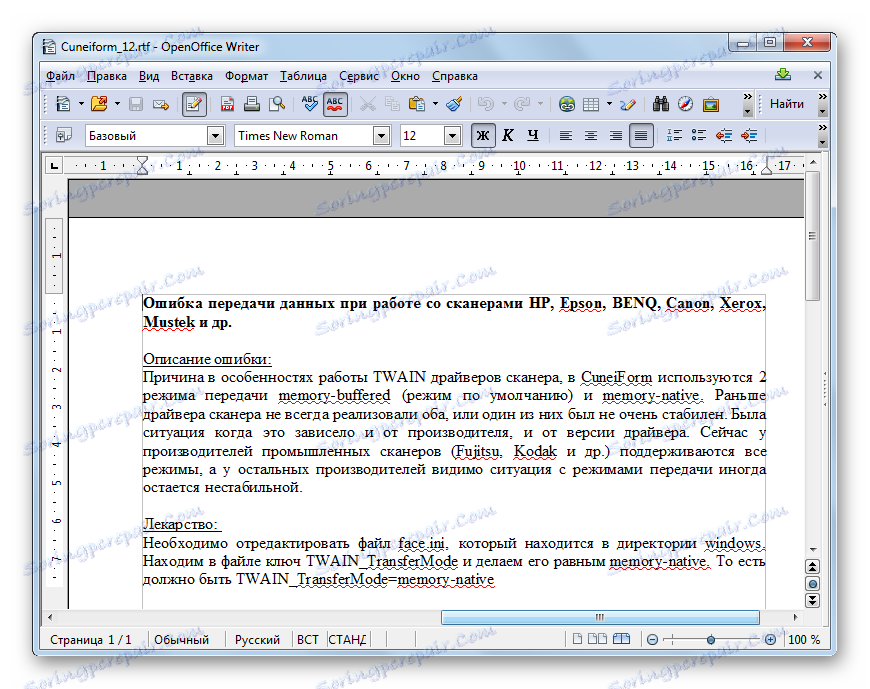
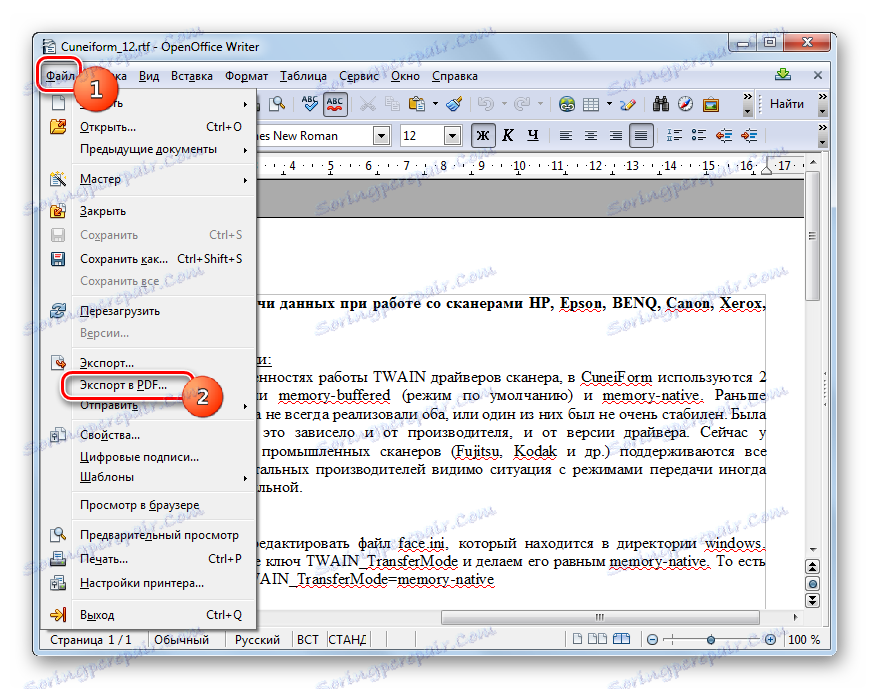
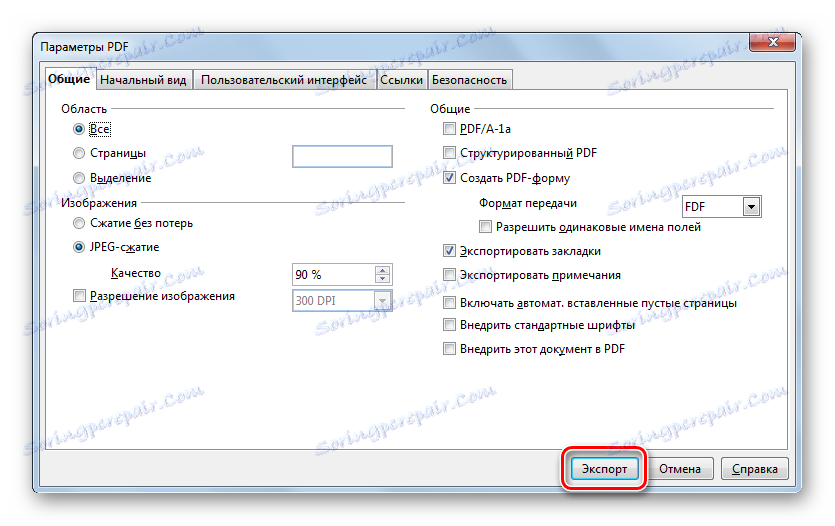
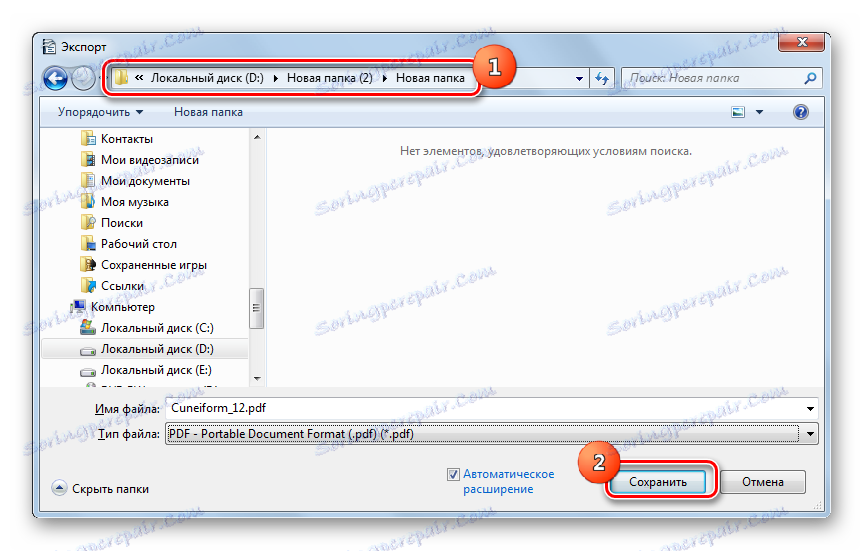
Використання даного способу вигідно відрізняється від попереднього тим, що OpenOffice Writer - безкоштовний софт, на відміну від Ворда, але, як не парадоксально, менш поширений. До того ж, використовуючи даний метод, можна задати більш точні налаштування готового файлу, хоча так само є можливість обробки тільки одного об'єкта за операцію.
Спосіб 6: LibreOffice
Інший текстовий процесор, що виконує експорт в ПДФ - LibreOffice Writer .
- Активуйте початкове вікно LibreOffice. Клацайте «Відкрити файл» в лівій частині інтерфейсу.
- Стартує віконце відкриття. Виберіть папку, де поміщений RTF і відзначте файл. Слідом за цими діями тисніть «Відкрити».
- Вміст RTF з'явиться у вікні.
- Переходимо до процедури переформатування. Натисніть «Файл» і «Експорт в PDF ...».
- З'являється віконце «Параметри PDF», практично ідентичну тій, яку ми бачили у OpenOffice. Тут теж, якщо немає необхідності задавати ніяких додаткових налаштувань, клікніть «Експорт».
- У віконці «Експорт» перейдіть в цільову директорію і тисніть «Зберегти».
- Документ збережено у форматі ПДФ там, де ви вказали вище.
Даний спосіб мало відрізняється від попереднього і фактично має ті ж «плюси» і «мінуси».
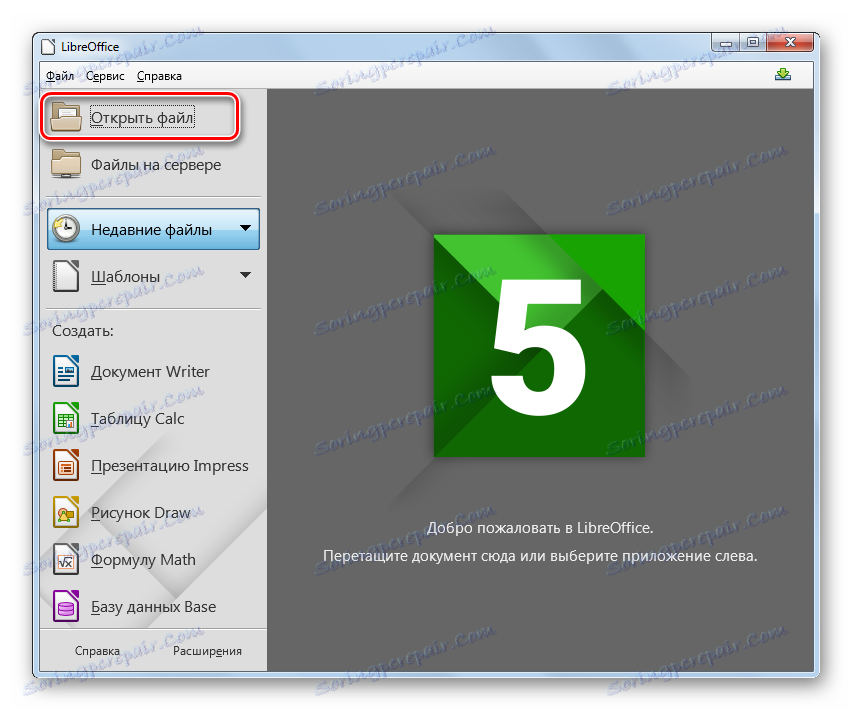
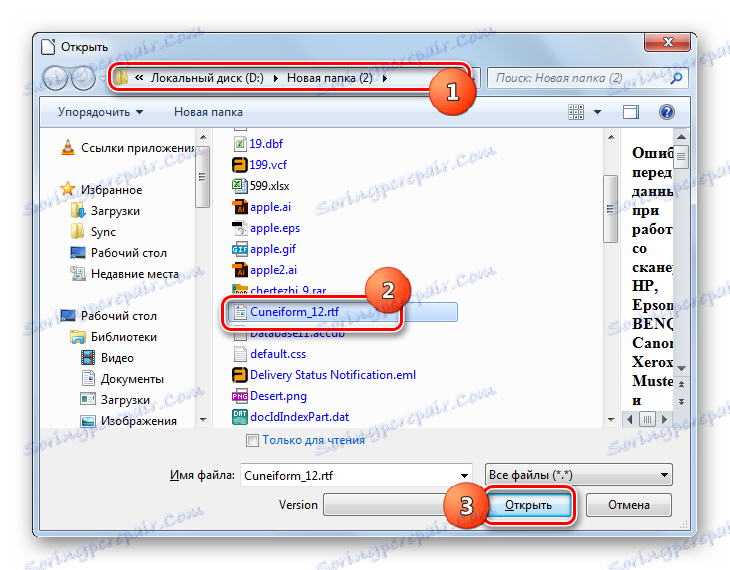
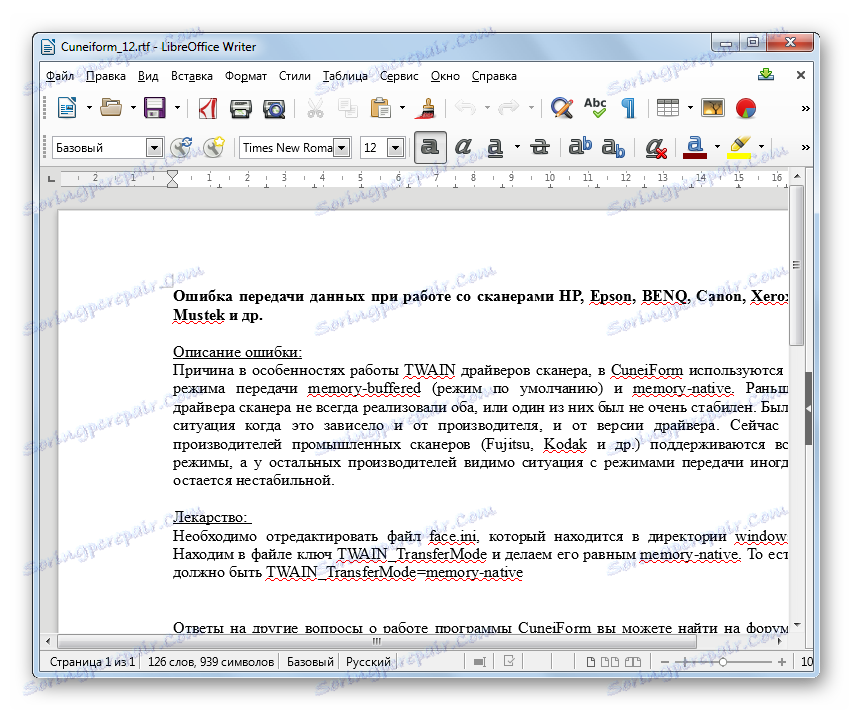
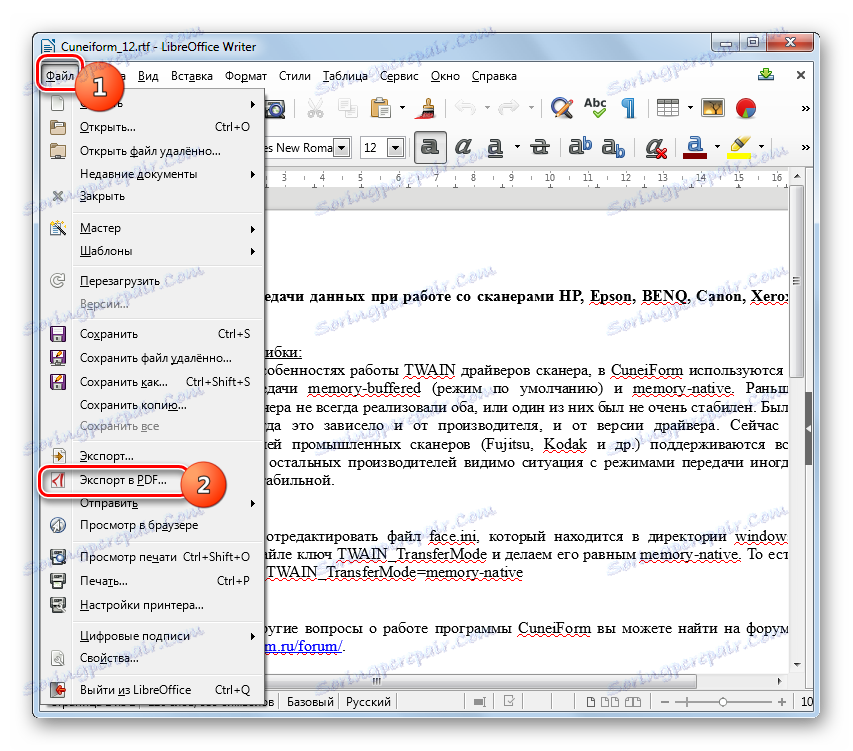

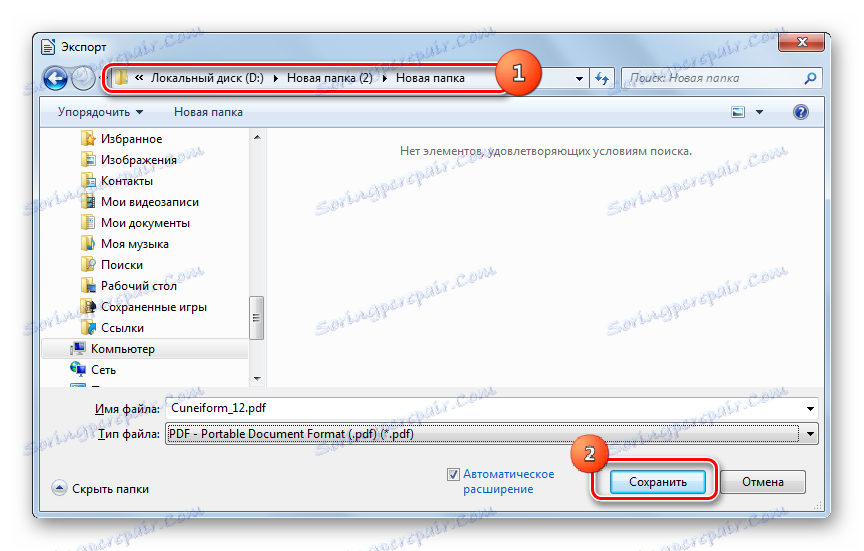
Як бачимо, існує досить багато програм різного спрямування, які допоможуть перетворити РТФ в ПДФ. До них відносяться конвертери документів (AVS Converter), вузькоспеціалізовані конвертери для переформатування в ПДФ (ABBYY PDF Transformer +), широкопрофільні програми для роботи з книгами (Calibre) і навіть текстові процесори (Word, OpenOffice і LibreOffice Writer). Кожен користувач сам може вирішувати, яким додатком йому в конкретній ситуації краще скористатися. Але для групового перетворення краще застосовувати AVS Конвертер, а для отримання результату з точно заданими параметрами - Калибри або ABBYY PDF Transformer +. Якщо ж ви не ставите перед собою особливі завдання, то для виконання обробки цілком згодиться і Ворд, який вже встановлений на комп'ютерах дуже багатьох користувачів.